Trong kỷ nguyên số hóa, việc cách mở kết nối điện thoại với máy tính đã trở thành một kỹ năng thiết yếu đối với người dùng, đặc biệt khi cần truyền dữ liệu, sao lưu thông tin hoặc đơn giản là đồng bộ hóa công việc. Bài viết này sẽ cung cấp hướng dẫn chi tiết về các phương pháp kết nối phổ biến, giúp bạn nắm vững kiến thức để quản lý thiết bị một cách hiệu quả và an toàn. Chúng ta sẽ khám phá từ kết nối vật lý qua cáp USB đến các giải pháp không dây tiện lợi, đảm bảo mọi thao tác của bạn diễn ra suôn sẻ và tối ưu. Việc hiểu rõ từng phương pháp sẽ giúp bạn chọn lựa giải pháp phù hợp nhất với nhu cầu cá nhân.
Các Phương Pháp Kết Nối Điện Thoại Với Máy Tính Phổ Biến
Kết Nối Bằng Dây Cáp USB Truyền Thống
Kết nối qua cáp USB là phương pháp cổ điển và đáng tin cậy nhất. Nó đảm bảo tốc độ truyền dữ liệu nhanh chóng và ổn định. Phương pháp này đặc biệt hữu ích khi bạn cần di chuyển lượng lớn dữ liệu.
Chuẩn Bị Thiết Bị Và Cáp
Trước khi bắt đầu, hãy đảm bảo bạn có một sợi cáp USB chất lượng tốt. Cáp USB phù hợp với cổng sạc trên điện thoại và cổng USB trên máy tính. Các loại cáp phổ biến bao gồm USB-A sang USB-C, USB-A sang Micro USB hoặc USB-C sang USB-C.
Thực Hiện Kết Nối Vật Lý
Cắm đầu nhỏ của cáp vào cổng sạc trên điện thoại của bạn. Sau đó, cắm đầu lớn còn lại vào cổng USB trên máy tính. Đảm bảo kết nối chặt chẽ để tránh gián đoạn trong quá trình truyền dữ liệu.
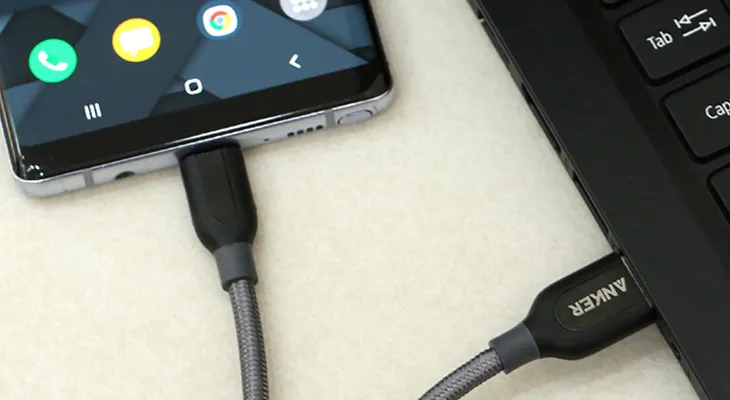 Một chiếc điện thoại đang được kết nối với cổng USB của máy tính bằng dây cáp, minh họa cách mở kết nối điện thoại với máy tính qua USB.
Một chiếc điện thoại đang được kết nối với cổng USB của máy tính bằng dây cáp, minh họa cách mở kết nối điện thoại với máy tính qua USB.
Tùy Chọn Chế Độ Kết Nối Trên Điện Thoại
Sau khi cắm cáp, điện thoại của bạn sẽ hiển thị thông báo. Thông báo này hỏi bạn muốn sử dụng kết nối USB cho mục đích gì. Các tùy chọn thường gặp bao gồm “Chỉ sạc”, “Truyền tệp” (MTP), “Truyền ảnh” (PTP), hoặc “MIDI”. Để truyền dữ liệu, bạn cần chọn “Truyền tệp” hoặc “MTP”.
Truy Cập Dữ Liệu Từ Máy Tính
Trên máy tính, mở “This PC” (hoặc “My Computer” trên các phiên bản Windows cũ). Bạn sẽ thấy biểu tượng thiết bị di động của mình xuất hiện như một ổ đĩa. Nhấp đúp vào đó để truy cập bộ nhớ trong hoặc thẻ nhớ của điện thoại. Từ đây, bạn có thể sao chép, di chuyển hoặc xóa các tệp tin một cách dễ dàng.
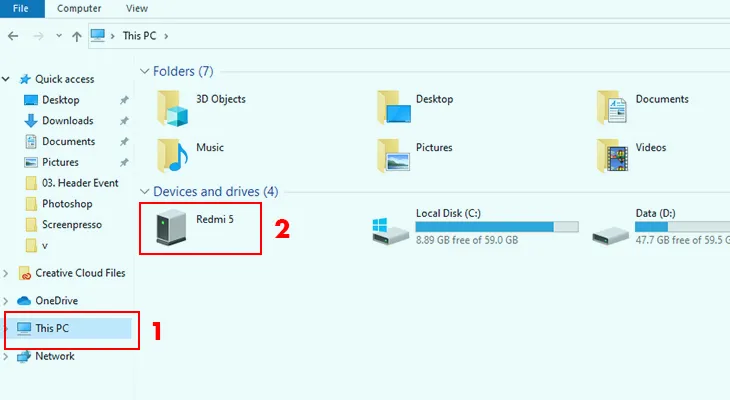 Giao diện This PC trên máy tính hiển thị các ổ đĩa và thiết bị di động, hướng dẫn cách mở kết nối điện thoại với máy tính để truy cập dữ liệu.
Giao diện This PC trên máy tính hiển thị các ổ đĩa và thiết bị di động, hướng dẫn cách mở kết nối điện thoại với máy tính để truy cập dữ liệu.
Ưu Nhược Điểm Của Phương Pháp Cáp USB
Ưu điểm chính là tốc độ cao và ổn định, lý tưởng cho các tệp dung lượng lớn. Tuy nhiên, nó yêu cầu bạn phải có cáp và kết nối vật lý trực tiếp. Điều này có thể gây bất tiện nếu bạn muốn làm việc từ xa.
Kết Nối Không Dây Với Ứng Dụng AirDroid
AirDroid là một ứng dụng phổ biến cho phép bạn quản lý điện thoại Android từ máy tính. Nó hoạt động qua mạng Wi-Fi mà không cần đến cáp. AirDroid mang lại sự linh hoạt cao trong việc truy cập dữ liệu và thực hiện các tác vụ khác.
Cài Đặt Ứng Dụng Trên Điện Thoại
Đầu tiên, tải và cài đặt AirDroid từ Google Play Store trên điện thoại của bạn. Ứng dụng này có cả phiên bản miễn phí và cao cấp với nhiều tính năng hơn. Sau khi cài đặt, bạn cần tạo tài khoản hoặc đăng nhập nếu đã có.
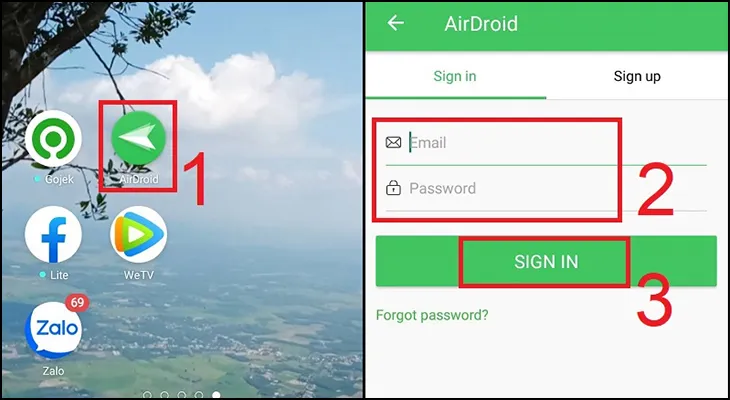 Giao diện ứng dụng AirDroid trên điện thoại di động với tùy chọn đăng nhập, một phương pháp hiệu quả để mở kết nối điện thoại với máy tính không dây.
Giao diện ứng dụng AirDroid trên điện thoại di động với tùy chọn đăng nhập, một phương pháp hiệu quả để mở kết nối điện thoại với máy tính không dây.
Truy Cập AirDroid Qua Trình Duyệt Máy Tính
Trên máy tính, mở trình duyệt web và truy cập địa chỉ web.airdroid.com. Bạn sẽ thấy một giao diện đăng nhập tương tự như trên điện thoại. Sử dụng cùng thông tin tài khoản để đăng nhập vào giao diện web.
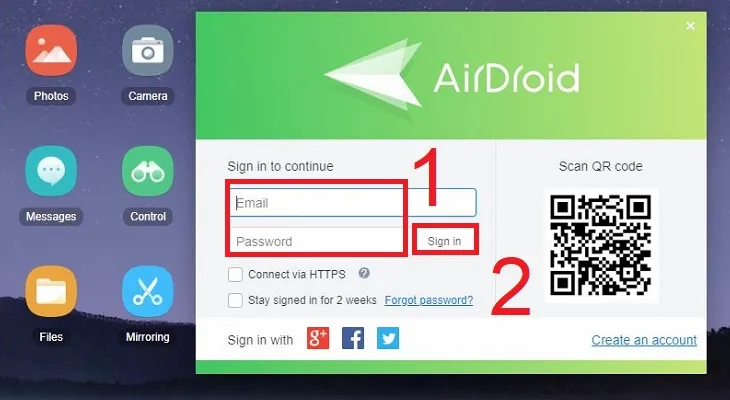 Trang web AirDroid trên trình duyệt máy tính, nơi người dùng có thể đăng nhập để mở kết nối điện thoại với máy tính và quản lý dữ liệu.
Trang web AirDroid trên trình duyệt máy tính, nơi người dùng có thể đăng nhập để mở kết nối điện thoại với máy tính và quản lý dữ liệu.
Quản Lý Dữ Liệu Từ Máy Tính
Sau khi đăng nhập thành công, bạn sẽ thấy giao diện AirDroid trên máy tính hiển thị các tính năng như File, Photos, Videos, Messages, Notifications. Bạn có thể dễ dàng sao chép, tải lên, tải xuống hoặc xóa các tệp tin. Ngoài ra, AirDroid còn cho phép bạn gửi tin nhắn SMS, nhận thông báo điện thoại ngay trên máy tính.
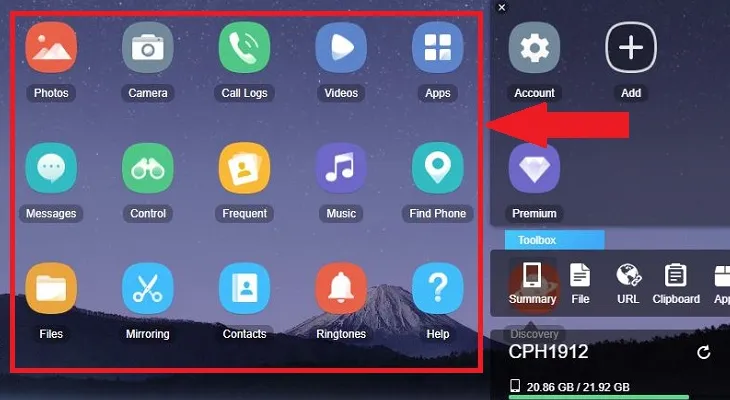 Giao diện quản lý file của AirDroid trên máy tính, cho phép truy cập và sao chép dữ liệu sau khi mở kết nối điện thoại với máy tính.
Giao diện quản lý file của AirDroid trên máy tính, cho phép truy cập và sao chép dữ liệu sau khi mở kết nối điện thoại với máy tính.
Lợi Ích Của Kết Nối Không Dây AirDroid
Phương pháp này cung cấp sự tiện lợi tuyệt vời vì không cần dây cáp. Bạn có thể quản lý điện thoại từ bất cứ đâu trong cùng mạng Wi-Fi. Tốc độ truyền tải phụ thuộc vào chất lượng mạng Wi-Fi của bạn.
Kết Nối Điện Thoại Với Máy Tính Bằng Bluetooth
Bluetooth là công nghệ không dây tầm ngắn, cho phép các thiết bị trao đổi dữ liệu. Đây là một lựa chọn tiện lợi cho việc truyền các tệp nhỏ hoặc kết nối thiết bị ngoại vi. Tuy nhiên, tốc độ truyền thường chậm hơn cáp USB hoặc Wi-Fi.
Kích Hoạt Bluetooth Trên Điện Thoại
Trên điện thoại, vào phần “Cài đặt” (Settings). Tìm mục “Bluetooth” và bật tính năng này lên. Đảm bảo điện thoại của bạn ở chế độ có thể tìm thấy được bởi các thiết bị khác.
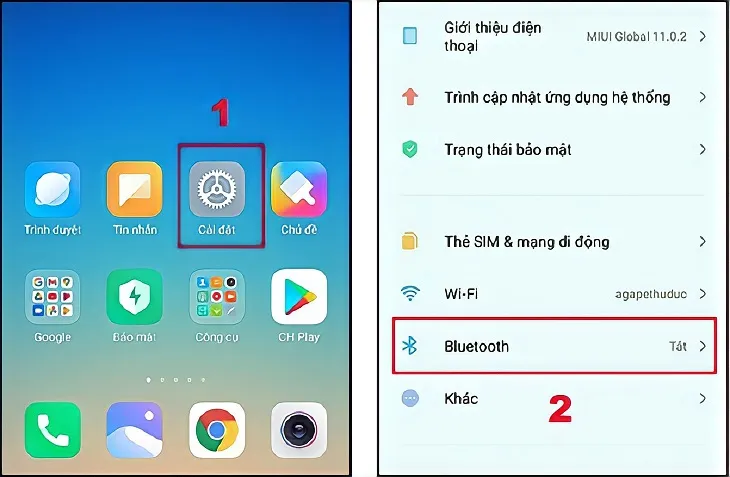 Màn hình cài đặt Bluetooth trên điện thoại hiển thị nút bật/tắt, minh họa bước đầu tiên để mở kết nối điện thoại với máy tính qua Bluetooth.
Màn hình cài đặt Bluetooth trên điện thoại hiển thị nút bật/tắt, minh họa bước đầu tiên để mở kết nối điện thoại với máy tính qua Bluetooth.
Bật Bluetooth Trên Máy Tính
Trên máy tính chạy Windows, vào “Settings” > “Devices” > “Bluetooth & other devices”. Bật công tắc Bluetooth sang chế độ “On”. Đảm bảo máy tính của bạn cũng có thể tìm thấy các thiết bị khác.
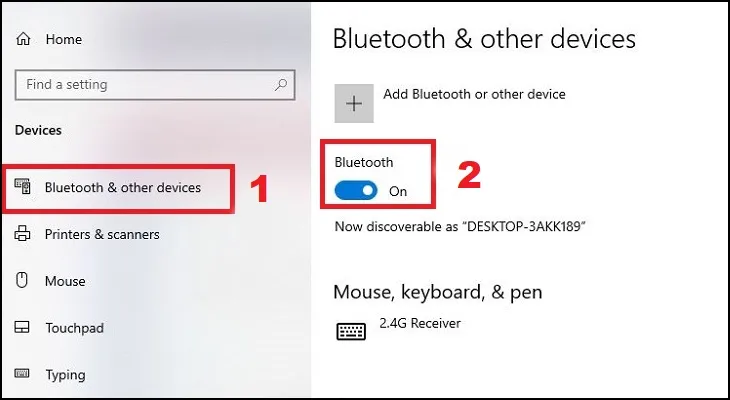 Giao diện cài đặt Bluetooth & other devices trên laptop Windows, cho thấy cách mở Bluetooth trên máy tính để kết nối với điện thoại.
Giao diện cài đặt Bluetooth & other devices trên laptop Windows, cho thấy cách mở Bluetooth trên máy tính để kết nối với điện thoại.
Ghép Nối Thiết Bị
Trên điện thoại, trong danh sách các thiết bị Bluetooth khả dụng, tìm tên máy tính của bạn và chọn “Ghép nối” (Pair). Máy tính có thể yêu cầu xác nhận mã PIN. Xác nhận mã để hoàn tất quá trình ghép nối. Sau khi ghép nối thành công, hai thiết bị có thể bắt đầu trao đổi dữ liệu.
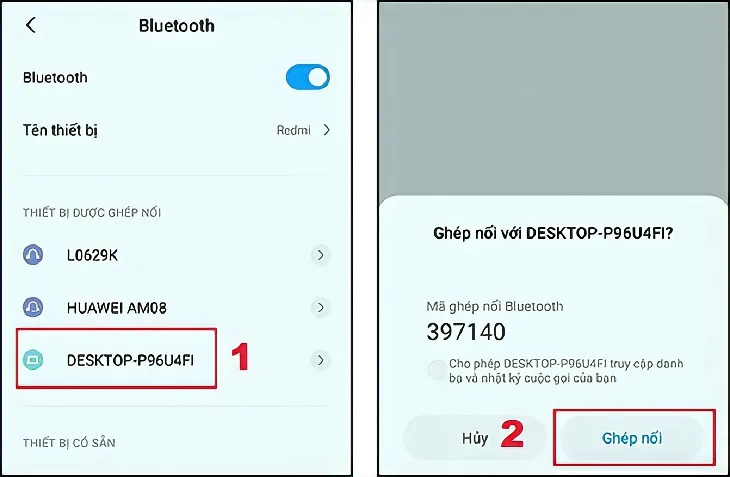 Thông báo xác nhận ghép nối Bluetooth giữa điện thoại và máy tính, hoàn tất quá trình mở kết nối điện thoại với máy tính.
Thông báo xác nhận ghép nối Bluetooth giữa điện thoại và máy tính, hoàn tất quá trình mở kết nối điện thoại với máy tính.
Truyền Dữ Liệu Qua Bluetooth
Để gửi tệp từ điện thoại sang máy tính, chọn tệp bạn muốn gửi, sau đó chọn “Chia sẻ” và chọn Bluetooth. Chọn tên máy tính của bạn trong danh sách thiết bị. Trên máy tính, bạn sẽ nhận được thông báo yêu cầu chấp nhận tệp. Phương pháp này thích hợp cho việc truyền các tệp nhỏ như ảnh hoặc danh bạ.
Sử Dụng Dịch Vụ Lưu Trữ Đám Mây: Google Drive
Lưu trữ đám mây là một giải pháp hiện đại và linh hoạt. Nó cho phép bạn truy cập dữ liệu từ bất kỳ thiết bị nào có kết nối internet. Google Drive là một trong những dịch vụ phổ biến nhất, cung cấp dung lượng miễn phí và khả năng đồng bộ hóa mạnh mẽ.
Tải Dữ Liệu Lên Google Drive Từ Điện Thoại
Trên điện thoại, mở ứng dụng Google Drive. Bạn có thể tải lên ảnh, video, tài liệu hoặc bất kỳ loại tệp nào. Nhấn vào biểu tượng dấu cộng (+) và chọn “Tải lên” (Upload). Chọn các tệp bạn muốn lưu trữ trên đám mây.
Truy Cập Và Tải Xuống Từ Máy Tính
Trên máy tính, mở trình duyệt web và truy cập drive.google.com. Đăng nhập bằng tài khoản Google của bạn. Bạn sẽ thấy tất cả các tệp đã tải lên từ điện thoại. Bạn có thể tải xuống, xem hoặc chỉnh sửa các tệp này trực tiếp từ máy tính.
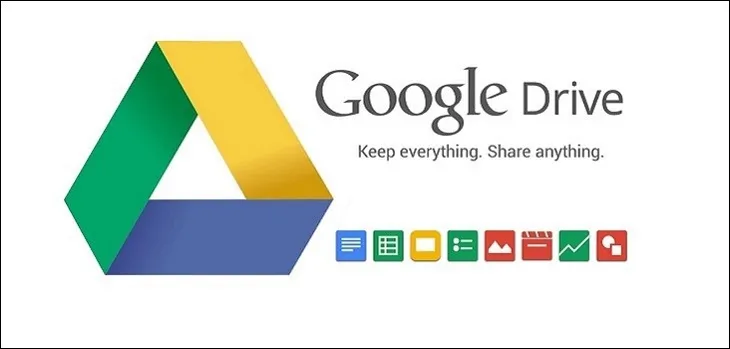 Giao diện Google Drive hiển thị các tệp đã tải lên, minh họa cách mở kết nối điện thoại với máy tính thông qua dịch vụ lưu trữ đám mây.
Giao diện Google Drive hiển thị các tệp đã tải lên, minh họa cách mở kết nối điện thoại với máy tính thông qua dịch vụ lưu trữ đám mây.
Lợi Ích Của Lưu Trữ Đám Mây
Ưu điểm lớn nhất là khả năng truy cập mọi lúc mọi nơi và không phụ thuộc vào kết nối vật lý. Dữ liệu của bạn luôn được sao lưu và an toàn trên các máy chủ đám mây. Ngoài Google Drive, bạn còn có thể sử dụng các dịch vụ khác như Dropbox hoặc OneDrive.
Các Giải Pháp Kết Nối Khác
Ngoài các phương pháp trên, còn có một số cách khác để mở kết nối điện thoại với máy tính. Mỗi phương pháp có những ưu điểm riêng, phù hợp với các tình huống sử dụng khác nhau.
Sử Dụng Email Hoặc Ứng Dụng Nhắn Tin
Đối với các tệp nhỏ như ảnh hoặc tài liệu văn bản ngắn, bạn có thể gửi chúng qua email. Hoặc sử dụng các ứng dụng nhắn tin có hỗ trợ gửi tệp như Zalo, Telegram, Messenger. Phương pháp này nhanh chóng nhưng có giới hạn về dung lượng tệp.
Phần Mềm Đồng Bộ Hóa Của Nhà Sản Xuất
Nhiều nhà sản xuất điện thoại như Samsung (Samsung Flow), Huawei (Huawei Share), Xiaomi (Mi Share) cung cấp phần mềm đồng bộ hóa riêng. Các phần mềm này thường có nhiều tính năng hơn, bao gồm truyền tệp, nhận thông báo, và thậm chí điều khiển điện thoại từ máy tính.
Microsoft Your Phone (Liên kết Với Windows)
Đối với người dùng Android và Windows, ứng dụng Microsoft Your Phone (nay là Phone Link) là một giải pháp tích hợp sâu rộng. Nó cho phép bạn truy cập tin nhắn, thông báo, ảnh và thậm chí thực hiện cuộc gọi. Bạn có thể chạy các ứng dụng Android trực tiếp trên máy tính. Để sử dụng, bạn cần cài đặt ứng dụng trên cả điện thoại và máy tính.
Khắc Phục Sự Cố Thường Gặp Khi Kết Nối
Khi cách mở kết nối điện thoại với máy tính không thành công, có một số vấn đề phổ biến bạn có thể gặp phải. Việc nắm rõ cách khắc phục sẽ giúp bạn giải quyết nhanh chóng.
Điện Thoại Không Được Nhận Diện Qua USB
Đầu tiên, kiểm tra lại cáp USB. Đảm bảo cáp không bị hỏng và được cắm chặt vào cả hai thiết bị. Thử sử dụng một cổng USB khác trên máy tính. Đôi khi, cổng USB bị lỗi hoặc không cung cấp đủ nguồn điện.
Kiểm tra chế độ kết nối USB trên điện thoại. Đảm bảo bạn đã chọn “Truyền tệp” (MTP) thay vì chỉ sạc. Cập nhật driver USB trên máy tính. Bạn có thể tìm thấy driver trên trang web của nhà sản xuất điện thoại hoặc laptop.
Lỗi Kết Nối Bluetooth
Nếu Bluetooth không ghép nối được, hãy đảm bảo cả điện thoại và máy tính đều đã bật Bluetooth. Di chuyển hai thiết bị lại gần nhau. Khoảng cách quá xa có thể gây mất kết nối.
Thử xóa thiết bị đã ghép nối khỏi cả hai thiết bị và thực hiện lại quá trình ghép nối. Đôi khi, khởi động lại Bluetooth hoặc cả hai thiết bị có thể giải quyết được vấn đề.
Vấn Đề Với Kết Nối AirDroid Hoặc Dịch Vụ Đám Mây
Đối với các dịch vụ không dây, hãy kiểm tra kết nối internet hoặc Wi-Fi của bạn. Đảm bảo cả điện thoại và máy tính đều đang sử dụng cùng một mạng Wi-Fi (đối với AirDroid). Kiểm tra xem có tường lửa nào đang chặn kết nối không. Cập nhật ứng dụng lên phiên bản mới nhất. Lỗi phiên bản cũ có thể gây ra sự cố kết nối.
Lời Kết
Việc nắm vững cách mở kết nối điện thoại với máy tính mang lại nhiều lợi ích thiết thực trong công việc và cuộc sống hàng ngày. Dù bạn chọn phương pháp kết nối bằng cáp USB truyền thống, sử dụng ứng dụng không dây như AirDroid, Bluetooth, hay dịch vụ lưu trữ đám mây như Google Drive, mỗi giải pháp đều có những ưu điểm riêng phù hợp với từng nhu cầu. Hy vọng bài viết này đã cung cấp cho bạn cái nhìn toàn diện và những hướng dẫn chi tiết để thực hiện kết nối một cách hiệu quả và an toàn.
Ngày Cập Nhật Mới Nhất: Tháng 10 25, 2025 by Cơ khí Quốc Cường

Chuyên gia cơ khí chính xác tại Cơ khí Quốc Cường – là một trong những công ty hàng đầu Việt Nam chuyên sâu về sản xuất, gia công cơ khí.
